Во многих компаниях управление данными является не только индивидуальной задачей, но и требует вовлечения нескольких сотрудников в общую базу данных. Microsoft Access предоставляет вам возможность эффективно использовать эту базу данных в сети, связывая таблицы из сетевых папок. В этом руководстве я покажу вам, как настроить таблицы Access так, чтобы они могли обращаться к центральному источнику данных. Таким образом, вы и ваши коллеги можете одновременно работать с одними и теми же данными.
Ключевые выводы
- Связывание таблиц Access позволяет совместную работу над центральной базой данных.
- Доступ к внешним источникам данных легко осуществим.
- Изменения данных становятся видимыми в реальном времени для всех пользователей.
Пошаговое руководство
Шаг 1: Открытие базы данных Access
Сначала вам нужна база данных Access, в которой вы хотите работать. Если вы еще не создали проект, откройте Microsoft Access и создайте новую базу данных. В моем примере мы используем уже существующую базу данных, которую я сначала открою. Она еще пуста и готова к использованию.
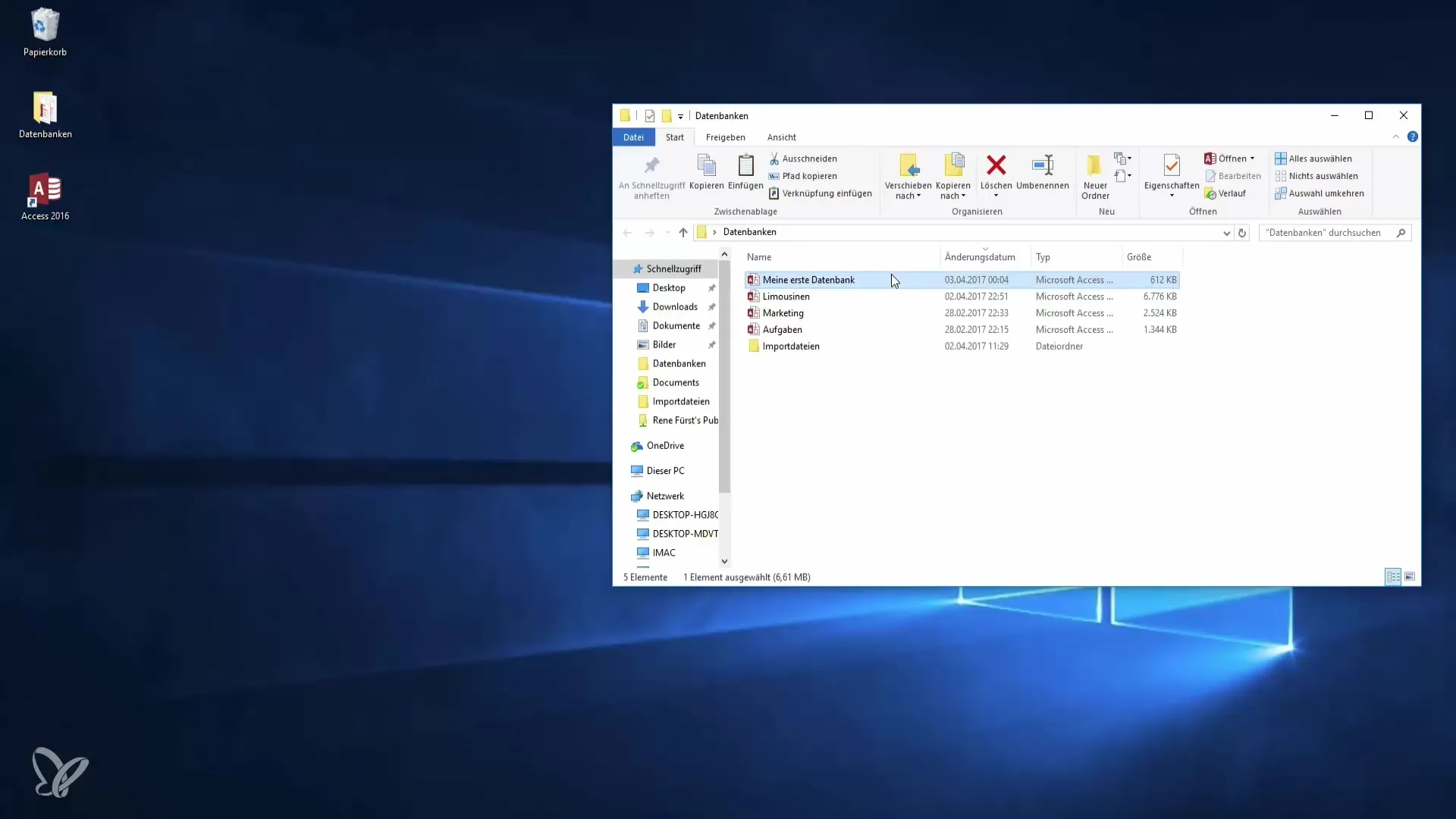
Шаг 2: Создание резервной копии
Прежде чем начать работу, всегда разумно создать резервную копию вашей базы данных. Это можно легко сделать, скопировав файл. Используйте комбинацию клавиш "Ctrl + C", чтобы скопировать файл, а затем "Ctrl + V", чтобы вставить его. Таким образом, у вас всегда будет резервная копия на случай непредвиденных ситуаций.
Шаг 3: Подключение к сетевой базе данных
Теперь, когда вы открыли свою базу данных и создали резервную копию, следующий шаг состоит в том, чтобы установить связь с Dropbox в сети, где хранится база данных по лимузинам. Для этого вам нужно указать путь к этой базе данных. Обычно это делается через сетевую папку, к которой вы можете получить доступ по пути.
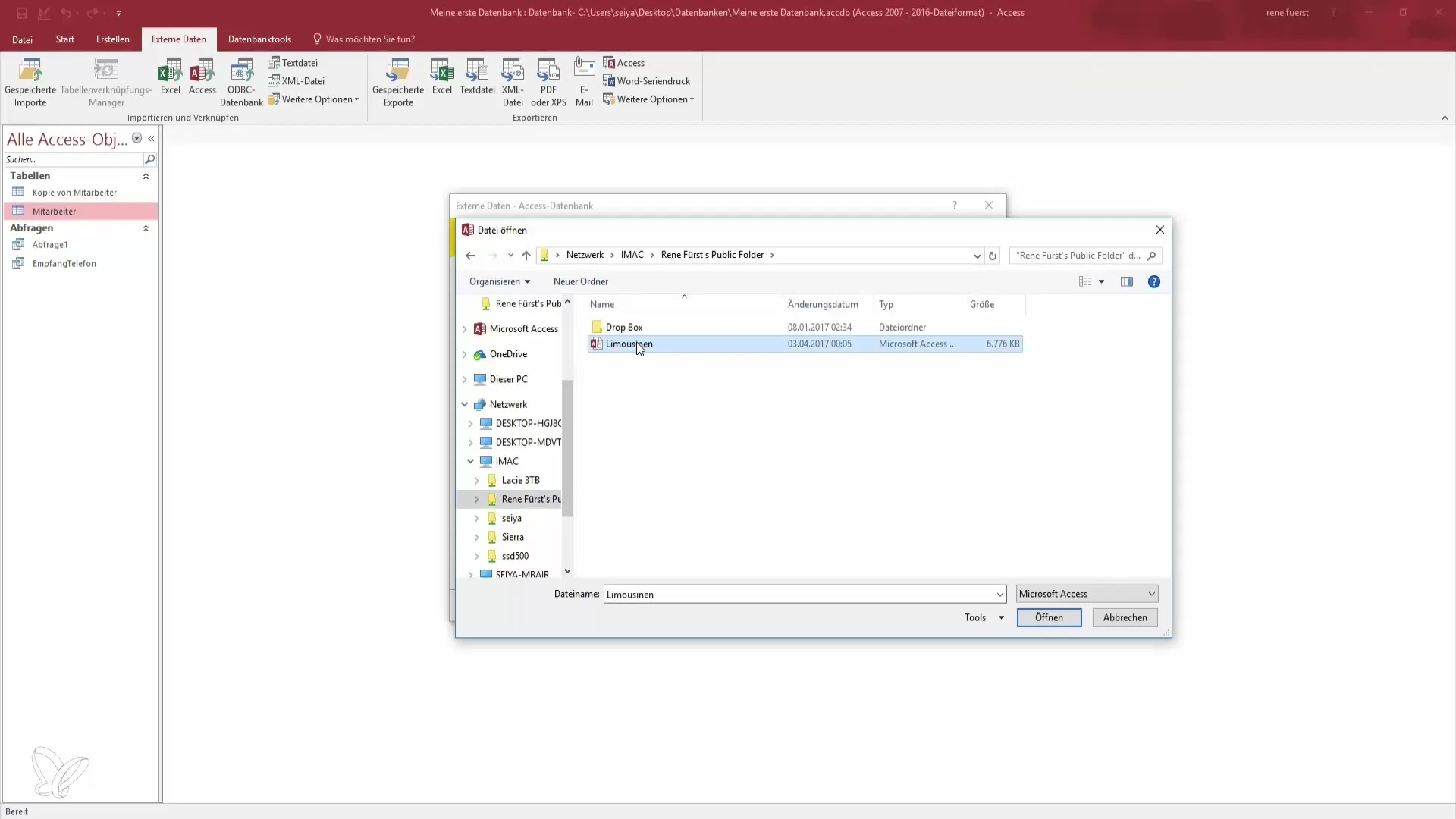
Шаг 4: Создание связки таблиц
После ввода пути к базе данных по лимузинам вам будет предложено выбрать, хотите ли вы импортировать таблицы или создать связь. Выберите опцию создания связи, чтобы воспользоваться преимуществами внешнего источника данных.
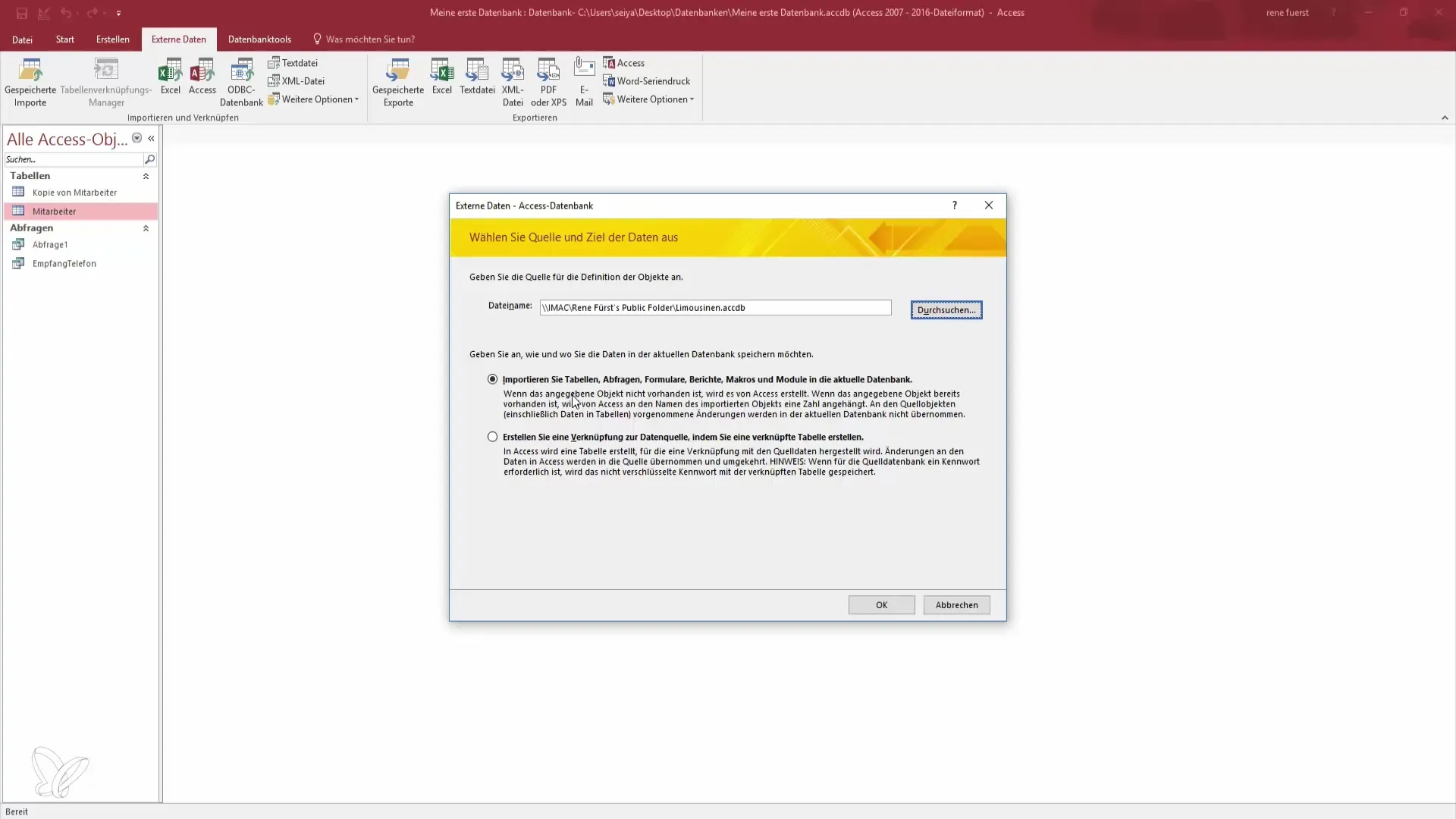
Шаг 5: Выбор связываемых таблиц
Теперь вас спросят, какие таблицы вы хотите связать. Выберите опцию "Выбрать все", чтобы импортировать все соответствующие таблицы из базы данных по лимузинам в вашу собственную базу данных. Это даст вам доступ ко всем необходимым данным, которые вам нужны.
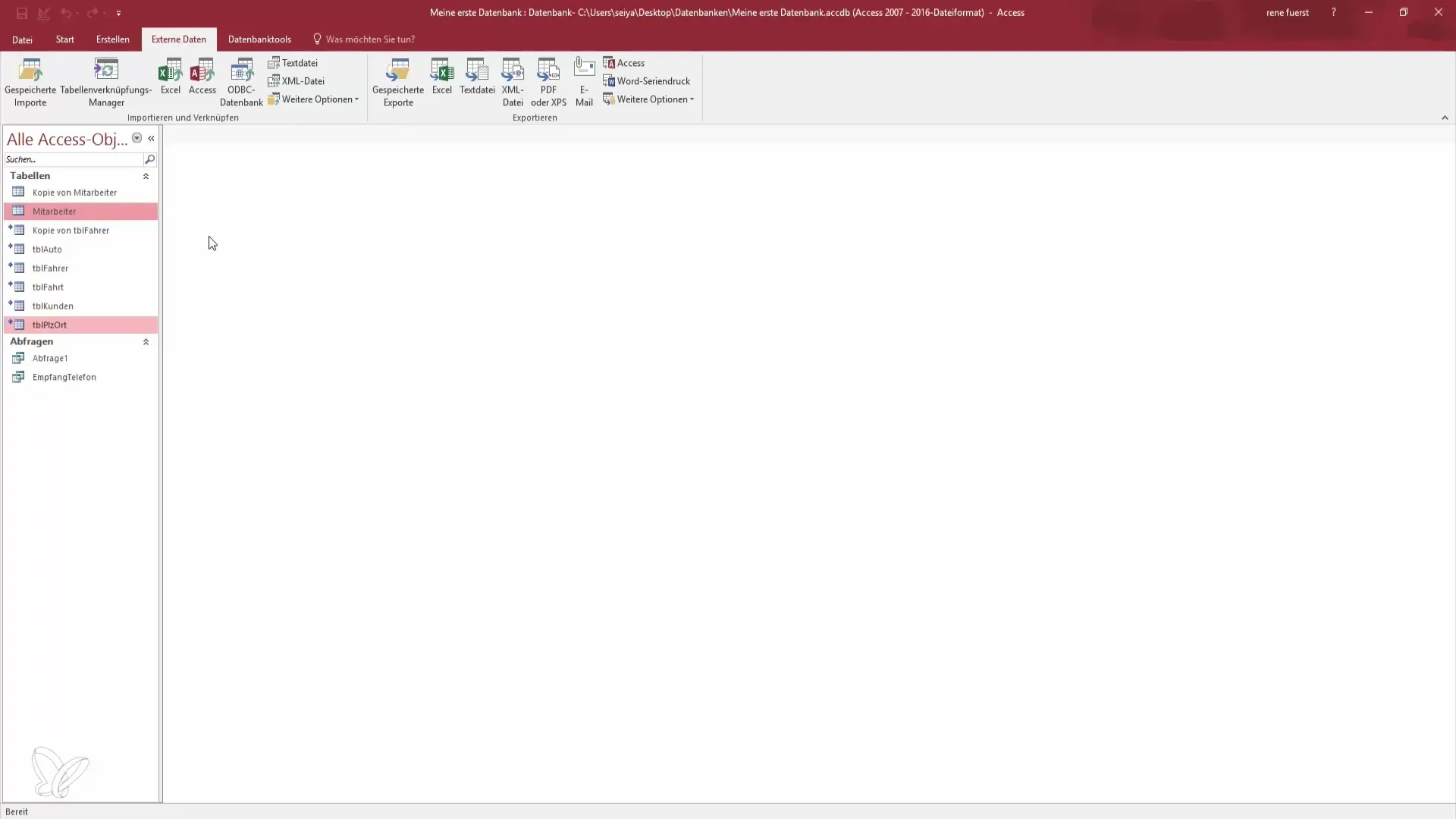
Шаг 6: Доступ к связанной информации
После связывания таблиц вы можете получить доступ к данным. На примере таблицы водителей вы увидите всю информацию о водителях, поездках и клиентах, хранящейся в базе данных по лимузинам. Это облегчит вам создание запросов и выполнение ваших сценариев.
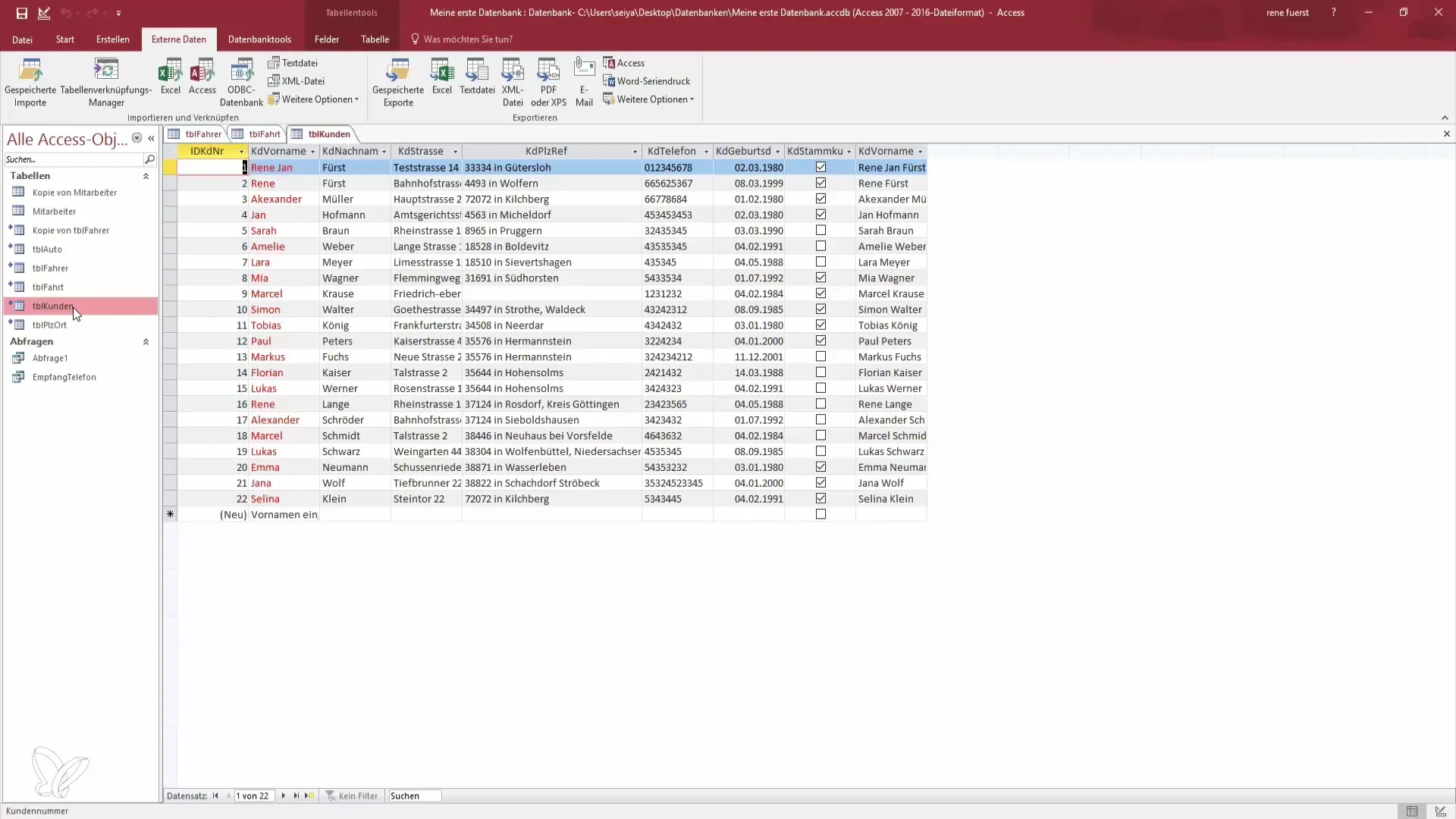
Шаг 7: Совместное использование базы данных
Ключевым преимуществом связанной базы данных является то, что если несколько коллег вносят изменения, они мгновенно становятся видимыми в вашей базе данных. Это означает, что вы и ваши коллеги всегда находитесь в курсе событий и одновременно работаете над одной и той же базой данных.
Шаг 8: Итог о связке
В общем, связывание таблиц Access в сети позволяет вам более эффективно использовать вашу базу данных. Это обеспечивает централизованное и безопасное сотрудничество, что значительно экономит время при работе над проектами. Помните, что все пользователи с доступом к базе данных всегда могут видеть и редактировать актуальную информацию.
Итог – Станьте героем данных: связывайте таблицы Access
Связывание таблиц Access – это отличная возможность улучшить сотрудничество в компании. Вы научитесь, как установить соединение с внешними источниками данных и воспользоваться преимуществами прямого подключения.
Часто задаваемые вопросы
Как я могу создать резервную копию моей базы данных Access?Вы можете создать резервную копию, скопировав файл и вставив его в другую папку.
Что произойдет, если изменения будут внесены в связанную базу данных?Изменения будут видны в реальном времени, так что все пользователи базы данных всегда будут видеть актуальную информацию.
Могу ли я создавать свои собственные запросы на основе связанных данных?Да, вы можете создавать свои собственные запросы на основе связанных данных и использовать их для ваших аналитических и сценарных работ.
Все ли пользователи имеют право вносить изменения в связанную базу данных?Права доступа зависят от конкретных настроек сети и прав пользователя, установленных администратором.


